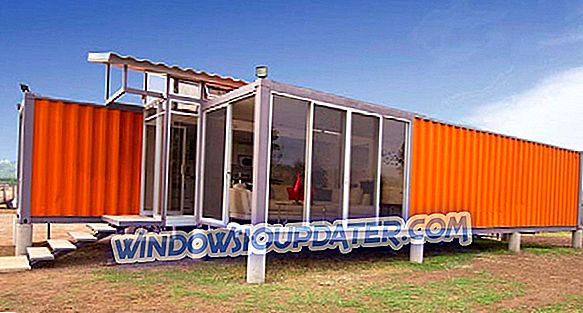Cara menghapus instalan Norton Antivirus di Windows 10: Panduan awal hingga selesai
Pengguna yang ingin menambahkan utilitas antivirus baru ke Windows 10 harus selalu menghapus instalasi paket antivirus yang saat ini diinstal terlebih dahulu. Norton Antivirus adalah salah satu utilitas yang ditemukan oleh beberapa pengguna yang sudah diinstal sebelumnya dengan Windows 10.
Jadi, itu adalah paket antivirus yang sering harus dihapus oleh pengguna sebelum mereka menambahkan utilitas alternatif untuk Windows 10. Ini adalah cara pengguna dapat menghapus Norton Antivirus di Windows 10.
Ini adalah bagaimana pengguna dapat menghapus Norton Antivirus
Bagaimana saya bisa menghapus Norton Antivirus? Ada beberapa metode yang dapat Anda gunakan: Anda dapat pergi ke Program dan Fitur di Control Panel, gunakan Norton Remove and Reinstall Tool, gunakan uninstaller pihak ketiga atau Anda dapat menghapus antivirus dalam Safe Mode.
1. Hapus Instalasi Norton Antivirus melalui Program dan Fitur
Applet Panel Kontrol Program dan Fitur adalah uninstaller bawaan Windows 10. Pengguna dapat menghapus sebagian besar perangkat lunak melalui Program dan Fitur. Dengan demikian, applet itu menyediakan cara paling jelas untuk menghapus Norton Antivirus. Pengguna dapat menghapus Norton Antivirus dengan applet Panel Kontrol Windows 10 sebagai berikut.
- Klik kanan tombol Start untuk membuka menu Win + X. Kemudian klik Jalankan untuk membuka aksesori itu.

- Masukkan 'appwiz.cpl' di Jalankan dan klik OK untuk membuka jendela dalam snapshot di bawah ini.

- Pilih perangkat lunak Norton Antivirus dan klik Uninstall / Change .
- Klik tombol Ya untuk konfirmasi.
- Jendela Norton uninstaller kemudian akan terbuka yang mungkin bertanya apakah Anda ingin mempertahankan beberapa fitur antivirus Norton. Klik Tidak, terima kasih untuk menolak.
- Klik tombol Next pada jendela uninstaller untuk menghapus Norton Antivirus.
- Mulai ulang Windows setelah menghapus instalan Norton Antivirus.
- Menghapus Instalasi Norton Antivirus melalui Panel Kontrol dapat meninggalkan beberapa file sisa. Dengan demikian, periksa sisa folder Norton dengan File Explorer. Ini adalah beberapa folder sisa yang mungkin ditemukan pengguna:
- Norton Antivirus
- Norton Personal Firewall
- Norton Internet Security
- Norton SystemWorks
- Hapus salah satu folder di atas di File Explorer. Pengguna dapat menghapus folder itu dengan memilihnya dan menekan tombol Hapus .
2. Periksa Alat Norton Remove and Reinstall
Beberapa pengguna telah menyatakan bahwa mereka tidak dapat menemukan Norton Antivirus di Program dan Fitur. Dengan demikian, metode uninstall alternatif kadang-kadang mungkin diperlukan untuk menghapus utilitas antivirus.
Pengguna dapat sepenuhnya menghapus perangkat lunak Norton dengan perangkat lunak Norton Remove dan Instal Ulang sebagai berikut.
- Pertama, klik terbuka Unduh Sekarang pada halaman Norton Remove dan Reinstall Softpedia.
- Selanjutnya, klik kanan NrnR.exe dan pilih R un sebagai administrator untuk membuka Norton Antivirus.
- Klik tombol Setuju .
- Kemudian klik Opsi Lanjutan untuk memilih opsi Hapus Saja .
- Tekan tombol Hapus untuk mengkonfirmasi.
- Utilitas kemudian akan meminta pengguna untuk memulai kembali. Klik tombol Restart Now untuk melakukannya.
3. Hapus Norton Antivirus dengan Penghapus Pihak Ketiga
Program dan Fitur bukan uninstaller terbaik untuk menghapus Norton Antivirus dengan karena tidak menghapus semua file residu perangkat lunak dan entri registri. Sisa-sisa itu dapat menghasilkan masalah instalasi untuk utilitas antivirus pengganti. Dengan demikian, ada banyak perangkat lunak uninstaller pihak ketiga yang juga menghapus file sisa dan entri registri. Banyak pengguna menggunakan Revo Uninstaller, tetapi Advanced Uninstaller PRO 12 juga menghapus perangkat lunak secara menyeluruh.
- Untuk menghapus Norton Antivirus dengan Advanced Uninstaller PRO 1 2, klik Coba gratis di halaman web perangkat lunak .
- Instal Advanced Uninstaller PRO 12 dengan wizard pengaturan perangkat lunak.
- Luncurkan Advanced Uninstaller PRO, dan klik General Tools > Uninstall Programs pada windows perangkat lunak.

- Pilih Norton Antivirus pada jendela Uninstall Programs, dan klik tombol Uninstall .
- Jendela kotak dialog Advanced Uninstaller PRO 12 terbuka meminta konfirmasi untuk menghapus aplikasi yang dipilih. Pilih opsi Gunakan pemindai sisa untuk menghapus perangkat lunak dan menghapus sisa.
- Kemudian klik tombol Ya untuk konfirmasi.

- Setelah itu, jendela uninstall aplikasi terbuka yang menampilkan sisa perangkat lunak. Pilih untuk menghapus semua sisa makanan, dan tekan tombol Berikutnya .
- Tekan tombol Selesai .
- Tutup Advanced Uninstaller PRO, dan mulai ulang Windows.
4. Copot pemasangan Norton Antivirus dalam Safe Mode
Beberapa pengguna Norton Antivirus telah menyatakan bahwa mereka tidak dapat menghapus instalasi perangkat lunak itu dengan Program dan Fitur atau utilitas Norton Removal and Reinstall. Jika pengguna tidak dapat menghapus Norton Antivirus dengan cara biasa, coba hapus utilitas antivirus di Safe Mode Windows 10. Ini adalah bagaimana pengguna dapat menghapus perangkat lunak dalam Safe Mode.
- Pertama, tahan tombol Shift dan pilih opsi Restart pada menu Start Windows 10.
- Kemudian pengguna dapat memilih opsi Troubleshoot setelah Windows reboot.
- Selanjutnya, pilih opsi Advanced untuk membuka opsi lebih lanjut.
- Pilih Pengaturan Startup, dan kemudian tekan tombol Restart .
- Setelah restart, tekan tombol 4 untuk memilih Enable Safe Mode .
- Kemudian pengguna dapat menghapus Norton Antivirus dalam Safe Mode melalui Program dan Fitur.
- Mulai ulang Windows 10 setelah menghapus Norton Antivirus dalam Safe Mode.
5. Masih Tidak Dapat Menghapus Norton Antivirus? Jalankan pemecah masalah Uninstall
Pengguna yang tidak dapat menghapus Norton Antivirus dengan metode apa pun harus memeriksa Pemecahan Masalah Program Install dan Uninstall. Pemecah masalah itu memperbaiki masalah yang menghentikan penghapusan program. Ini adalah bagaimana pengguna dapat memperbaiki Norton Antivirus dengan pemecah masalah itu.
- Klik Unduh pada halaman pemecah masalah untuk mengunduhnya.
- Klik kanan MicrosoftProgram_Install_and_Uninstall.meta dan pilih Jalankan sebagai administrator untuk membuka jendela pemecah masalah yang ditunjukkan di bawah ini.

- Tekan tombol Berikutnya .
- Pilih opsi Copot Pemasangan .

- Kemudian pilih Norton Antivirus pada daftar perangkat lunak.
- Klik Berikutnya untuk melihat resolusi yang disarankan pemecah masalah.
Jadi pengguna dapat menghapus Norton Antivirus dengan Program dan Fitur, perangkat lunak pihak ketiga, dan alat Norton Hapus dan Instal Ulang. Atau, pengguna dapat menghapus Norton Antivirus melalui Command Prompt dengan produk wmic di mana perintah "description = 'nama program'" . Pengguna juga dapat menghapus instalasi antivirus dengan System Restore dengan memilih titik pemulihan yang ada sebelum tanggal instalasi perangkat lunak.
ARTIKEL TERKAIT UNTUK PERIKSA:
- Cara menghapus sisa perangkat lunak
- Cara Menghapus Program dan Aplikasi di Windows 10
- 10 software uninstaller terbaik untuk pengguna PC